Kako usporediti dvije datoteke u Notepad++
Trebate usporediti promjene u dva dokumenta? Notepad vam neće pomoći, ali Notepad++ može. Notepad++ moćan je uređivač teksta za Windows koji nudi mnoga poboljšanja funkcionalnosti i prilagodbe u odnosu na svog sličnog imenjaka.
Uz pomoć dodatka treće strane, možete koristiti Notepad++ za lakše identificiranje razlika između dvije verzije tekstualnog dokumenta. Ovo je posebno korisno kada zajedno surađujete na projektima ili pokušavate revidirati neki kod.
Da biste usporedili dvije datoteke u Notepad++ , slijedite ove korake.

Instaliranje dodatka za usporedbu(Compare Plugin) u Notepad++
Za razliku od Microsoft Worda(Microsoft Word) , koji vam omogućuje usporedbu Wordovih dokumenata(compare Word documents) , Notepad++ prema zadanim postavkama ne uključuje mogućnost usporedbe datoteka. Umjesto toga, trebat će vam dodatak treće strane da omogućite značajku.
Dobro nazvani dodatak za usporedbu(Compare) za Notepad++ omogućuje vam da vidite promjene i razlike između dvije tekstualne datoteke jednu pored druge. Iako ne dolazi unaprijed instaliran s Notepad++ , možete ga brzo instalirati pomoću ovih koraka.
- Prvo otvorite Notepad++ i pritisnite Plugins > Plugins Admin iz padajućeg izbornika.
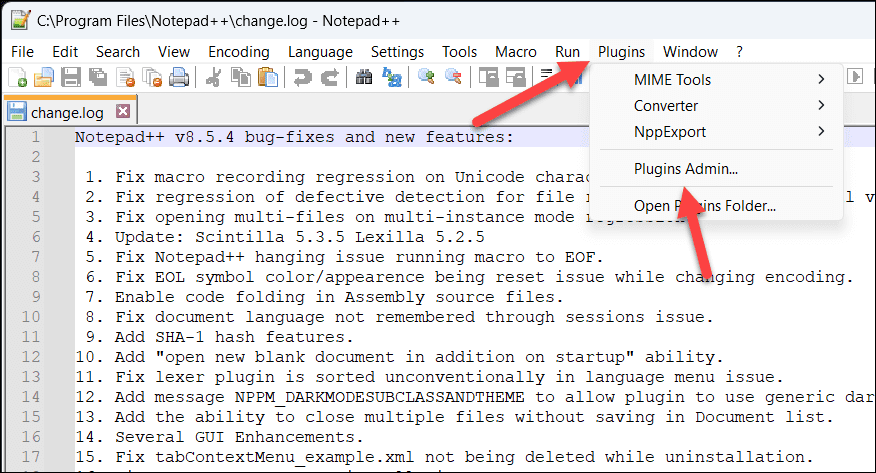
- U prozoru administratora dodataka(Plugin Admin) vidjet ćete popis dostupnih dodataka. Potražite Compare Plugin na kartici Dostupno.
- Označite okvir pokraj naziva dodatka za usporedbu(Compare) i kliknite gumb Instaliraj(Install) . Ovo će pokrenuti postupak instalacije. Također možete instalirati dodatak ComparePlus kao alternativu na temelju originalnog dodatka Compare koji preporučujemo.

- Notepad++ može od vas tražiti da ponovno pokrenete aplikaciju kako biste dovršili instalaciju dodatka—kliknite Da(Yes) da biste odobrili radnju i dopustili ponovno pokretanje softvera.

Nakon dovršetka ovih koraka, trebali ste uspješno instalirati dodatak za usporedbu(Compare) u vašoj Notepad++ aplikaciji. Dodatku će sada biti moguće pristupiti putem izbornika Dodaci(Plugins) .
Kako biste bili sigurni da je ispravno instaliran, pritisnite Plugins > Plugin Admin i provjerite je li Usporedba(Compare) vidljiva na kartici Instalirano(Installed) .

Kako usporediti dvije datoteke u Notepad++
Nakon što instalirate dodatak za usporedbu(Compare) , možete otvoriti i usporediti dva dokumenta u Notepad++ . Vidjet ćete razlike, red po red, u oba dokumenta.
Da biste usporedili dvije datoteke u Notepad++ , slijedite ove korake.
- Otvorite dvije datoteke koje želite usporediti u Notepad++ . To možete učiniti tako da odete na File > Open i odaberete odgovarajuće datoteke.

- Nakon što su obje datoteke otvorene u Notepad++ , idite na izbornik Plugins i odaberite Compare > Compare .

- Ovo će prikazati dva dokumenta jedan pored drugog, s istaknutim razlikama u tekstu. Odavde možete analizirati razlike pregledom dodanih, premještenih ili izmijenjenih redaka u svakoj datoteci.

- Ako želite spojiti promjene, odaberite redak ili odjeljak koji želite kopirati u jednom dokumentu, kliknite ga desnom tipkom miša i odaberite Kopiraj(Copy) .
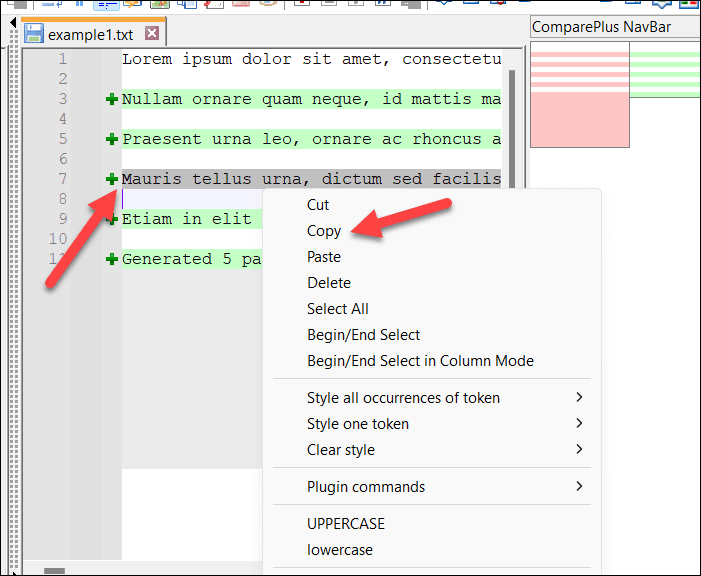
- Pomaknite se na odgovarajuću lokaciju u drugoj datoteci, odaberite postojeći redak (ako ga želite prebrisati) ili postavite trepćući kursor na ispravno mjesto, zatim kliknite desnom tipkom miša i umjesto toga pritisnite Zalijepi(Paste) .

- Ponovite ovaj postupak za sve promjene koje želite spojiti između dvije datoteke.
- Ako želite zaustaviti usporedbu svojih datoteka, pritisnite Plugins > Compare i odaberite Clear Active Compare kako biste zatvorili prozor koji sadrži vaš trepćući kursor i izbrisali aktivnu usporedbu. U suprotnom(Otherwise) , pritisnite Očisti sve(Clear All) usporedbe za brisanje svih uspoređivanih dokumenata trenutno otvorenih u Notepad++ .

Razumijevanje razlika u Notepad++
Koristeći dodatak za usporedbu(Compare) , Notepad++ prikazuje varijacije u tekstu pomoću jednostavnog sustava kodiranja boja i simbola kako bi vam pružio jasan pregled promjena.
U procesu usporedbe naići ćete na tri glavne vrste razlika: dodane retke, izbrisane retke i promijenjene dijelove u recima.

Dodani(Added) redovi su označeni zelenom bojom i simbolom “+”, dok su izbrisani redovi prikazani crvenom bojom sa simbolom “-”.
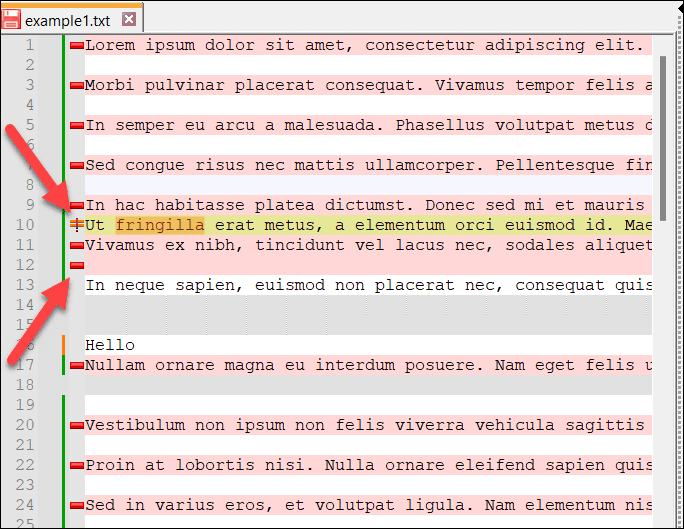
Promijenjeni dijelovi unutar redaka imaju simbol “≠” i također su označeni crvenom ili zelenom bojom za brisanje odnosno dodavanje.
Brojevi redaka(Line) također igraju ključnu ulogu u pomaganju u kretanju kroz razlike. Brojevi redaka za obje verzije prikazani su jedan pored drugog, što vam omogućuje da pratite promjene dok se krećete kroz datoteke.
Prilagođavanje dodatka za usporedbu(Compare Plugin) u Notepad++
Možete prilagoditi dodatak za usporedbu(Compare) u Notepad++ kako bi bolje odgovarao vašim zahtjevima. Na primjer, ako imate problema s bojama koje koristite, možete se prebaciti na alternative.
Također možete postaviti druge postavke, kao što su prelamanje teksta i prioritet datoteke, u izborniku Postavke(Settings) . Da biste prilagodili dodatak za usporedbu(Compare) u Notepad++ , slijedite ove korake.
- Pokrenite Notepad++ i otvorite dvije datoteke koje želite usporediti pritiskom na File > Open .
- Za usporedbu datoteka pritisnite Plugins > Compare > Compare . To će vam omogućiti da odmah vidite sve promjene koje napravite u svojim postavkama.

- Nakon što usporedba započne, ponovno otvorite izbornik dodataka i pritisnite (Plugins)Compare > Settings .
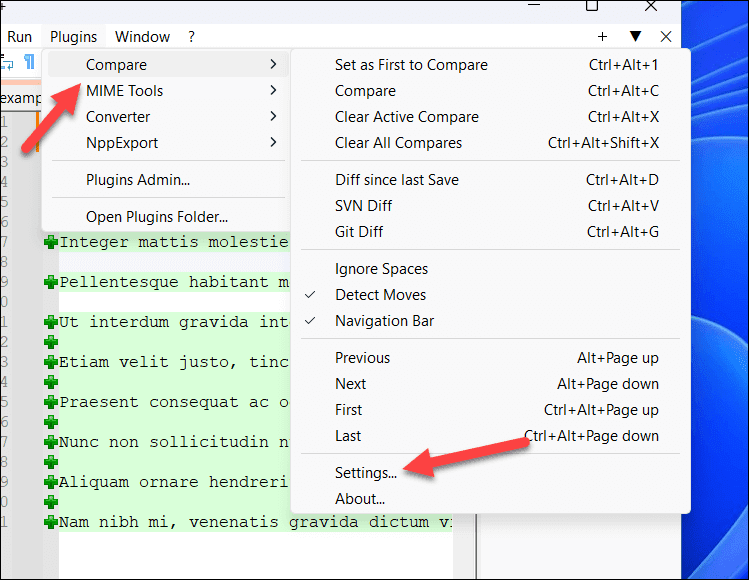
- U prozoru Postavke(Settings) možete prilagoditi različite značajke i opcije u vezi s postupkom usporedbe. Na primjer, možete postaviti pozicioniranje datoteke koristeći opciju First is ili automatski prijeći na prvu razliku u datoteci tako da omogućite opciju Idi na prvu razliku nakon ponovne usporedbe.

- Ako želite prilagoditi postavke boja, odaberite jednu od kartica boja u odjeljku Postavke boja(Color) i odaberite alternativu. Također možete postaviti razine prozirnosti koristeći vrijednost prozirnosti Highlight (od 0 do 100).
- Za poništavanje svih promjena koje ste napravili, pritisnite Poništi(Reset) . U suprotnom(Otherwise) pritisnite OK za spremanje postavki.
Korištenje Notepada++
Zahvaljujući gornjim koracima, možete brzo usporediti dvije datoteke u Notepad++ pomoću dodatka za usporedbu(Compare) . Notepad++ izvrsna je alternativa za otvaranje velikih tekstualnih datoteka(opening large text files) ako se vaš zadani uređivač teksta (poput originalnog Notepada(Notepad) ) muči s njima.
Notepad++ dokazuje da se ne biste trebali zadovoljiti zadanim aplikacijama u sustavu Windows(Windows) . Postoji mnogo dobrih alternativnih aplikacija(plenty of good alternative applications) koje možete isprobati.
Related posts
Što su rutine Google asistenta i kako ih postaviti
10 najboljih savjeta i upotreba Google asistenta za lakši život
Google pomoćnik ne radi? 13 stvari koje treba isprobati
Kako koristiti padajuće popise Google tablica
9 skrivenih značajki u Google kartama koje biste trebali provjeriti
Kako slati privatne poruke e-pošte na Gmailu
Kako napraviti sigurnosnu kopiju povijesti Google Chromea
Kako radi Pokretač aplikacija za Google disk
Što je Google aplikacija i kako je koristiti
Kako funkcionira YouTube algoritam?
Što je metrika i dimenzija u Google Analyticsu?
Kako pratiti promjene u Google dokumentima
Kako izbrisati povijest YouTubea i aktivnost pretraživanja
Kako doći do Inbox Zero u Gmailu
Kako otkazati ili pauzirati pretplatu na YouTube Premium
Kako dodati oblike u Google dokumente
Kako umetnuti potpis u Google dokumente
20 najboljih dodataka i proširenja za Gmail za napredne korisnike e-pošte
Pogled na aplikaciju Google Messages za Android. Je li dobro?
Kako koristiti Google Tasks – Vodič za početak
